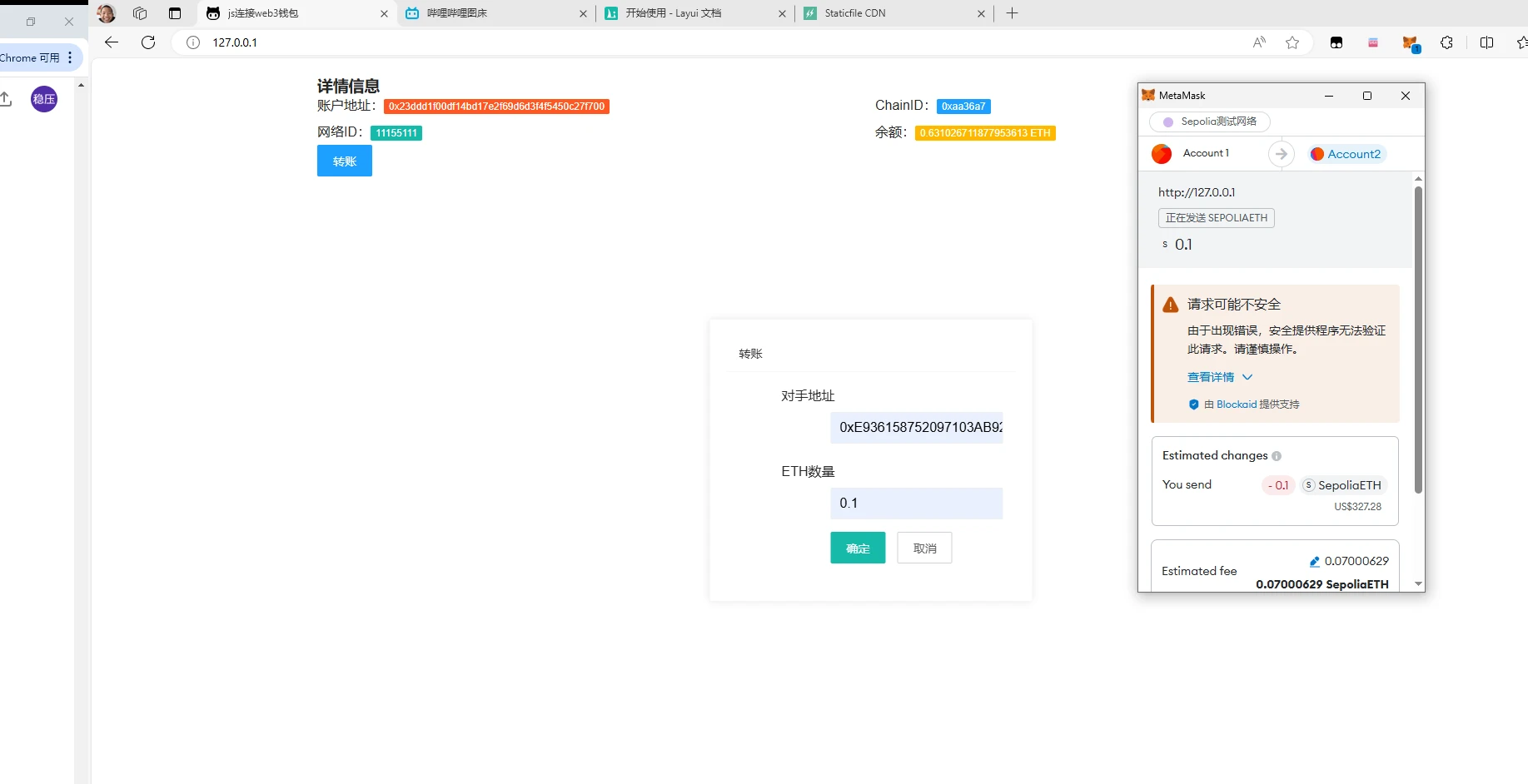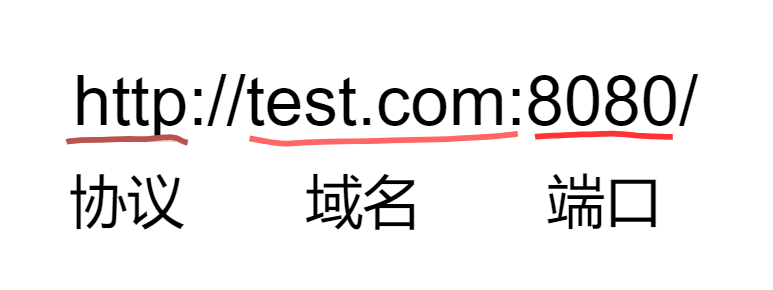【PyQt5】一文向您详细介绍 setPlaceholderText() 的作用
下滑即可查看博客内容

🌈 欢迎莅临我的个人主页 👈这里是我静心耕耘深度学习领域、真诚分享知识与智慧的小天地!🎇
🎓 博主简介:985高校的普通本硕,曾有幸发表过人工智能领域的 中科院顶刊一作论文,熟练掌握PyTorch框架。
🔧 技术专长: 在CV、NLP及多模态等领域有丰富的项目实战经验。已累计提供近千次定制化产品服务,助力用户少走弯路、提高效率,近一年好评率100% 。
📝 博客风采: 积极分享关于深度学习、PyTorch、Python相关的实用内容。已发表原创文章600余篇,代码分享次数逾十万次。
💡 服务项目:包括但不限于科研辅导、知识付费咨询以及为用户需求提供定制化解决方案。
🌵文章目录🌵
- 🔍 一、setPlaceholderText() 简介
- 📝 二、setPlaceholderText() 的基本使用
- 💡 三、setPlaceholderText() 的高级用法
- 🌈 四、setPlaceholderText() 的灵活应用
- 📚 五、应用场景举例
- 🚀 六、总结与展望
下滑即可查看博客内容
🔍 一、setPlaceholderText() 简介
在PyQt5的GUI编程中,QLineEdit控件是非常常用的一个部件,它允许用户输入和编辑单行文本。而setPlaceholderText()方法则是QLineEdit控件的一个重要功能,它用于在控件中设置或获取占位符文本。占位符文本通常在控件为空且未获得焦点时显示,用于提示用户应该输入什么内容。
📝 二、setPlaceholderText() 的基本使用
setPlaceholderText()方法的使用非常简单。首先,我们需要创建一个QLineEdit对象,然后调用该对象的setPlaceholderText()方法并传入一个字符串作为占位符文本。以下是一个简单的示例代码:
from PyQt5.QtWidgets import QApplication, QWidget, QVBoxLayout, QLineEdit
import sys
class MyWidget(QWidget):
def __init__(self):
super().__init__()
# 创建一个垂直布局
layout = QVBoxLayout()
# 创建一个QLineEdit实例
self.line_edit = QLineEdit(self)
# 设置占位符文本
self.line_edit.setPlaceholderText("请输入文本...")
# 将QLineEdit添加到布局中
layout.addWidget(self.line_edit)
# 设置窗口的布局
self.setLayout(layout)
if __name__ == '__main__':
app = QApplication(sys.argv)
widget = MyWidget()
widget.show()
sys.exit(app.exec_())
在这个示例中,我们创建了一个简单的窗口,并在窗口中添加了一个QLineEdit控件。通过调用setPlaceholderText()方法,我们在控件中设置了占位符文本“请输入文本…”。当窗口显示时,如果QLineEdit控件为空且未获得焦点,占位符文本就会显示出来。
💡 三、setPlaceholderText() 的高级用法
虽然setPlaceholderText()方法的基本用法很简单,但它还可以与其他PyQt5的功能结合使用,以实现更高级的效果。
-
动态改变占位符文本:你可以根据程序的需要,在运行时动态地改变
QLineEdit控件的占位符文本。这可以通过再次调用setPlaceholderText()方法并传入新的字符串来实现。 -
结合样式表(QSS):你可以使用Qt样式表(QSS)来定制
QLineEdit控件的外观,包括占位符文本的样式。例如,你可以设置占位符文本的字体、颜色、对齐方式等。 -
与其他控件联动:你可以将
QLineEdit控件与其他控件(如按钮、下拉框等)联动起来,根据其他控件的状态动态地改变占位符文本。
🌈 四、setPlaceholderText() 的灵活应用
setPlaceholderText()方法的灵活应用可以极大地提升GUI应用程序的用户体验。以下是一些实际的应用场景:
-
搜索框:在搜索框中使用占位符文本,提示用户应该输入什么内容来进行搜索。例如,“请输入搜索关键词”。
-
用户名和密码输入框:在用户名和密码输入框中,可以使用占位符文本来提示用户应该输入什么内容。例如,在用户名输入框中显示“请输入用户名”,在密码输入框中显示“请输入密码”。
-
数据输入表单:在数据输入表单中,可以使用占位符文本来提示用户每个输入框应该输入什么类型的数据。例如,在日期输入框中显示“请输入日期(YYYY-MM-DD)”,在邮箱输入框中显示“请输入邮箱地址”等。
📚 五、应用场景举例
在实际开发中,setPlaceholderText()方法的应用场景非常广泛。以下是一些常见的应用场景举例:
-
注册表单:在注册表单中,可以使用
setPlaceholderText()方法为各个输入框设置占位符文本,以提示用户应该输入什么内容。 -
登录界面:在登录界面中,可以使用
setPlaceholderText()方法为用户名和密码输入框设置占位符文本,以提升用户体验。 -
搜索框:在搜索框中使用
setPlaceholderText()方法设置占位符文本,可以引导用户输入搜索关键词。 -
数据输入表单:在数据输入表单中,使用
setPlaceholderText()方法可以清晰地提示用户每个输入框的输入要求。
🚀 六、总结与展望
通过本文的介绍,我们详细了解了PyQt5中QLineEdit控件的setPlaceholderText()方法的作用和使用方法。从基本的使用到高级的用法,再到灵活的应用场景和样式定制,我们全面地探讨了setPlaceholderText()的功能和潜力。
在实际开发中,合理使用setPlaceholderText()方法可以为你的GUI应用程序带来更好的用户体验和更高的效率。希望本文对你有所帮助,并激发你对PyQt5 GUI编程的更多兴趣!
#PyQt5 #QLineEdit #setPlaceholderText #GUI编程 #样式定制 #应用场景








![[工具]GitHub + PicGo 搭建免费博客图床](https://img-blog.csdnimg.cn/img_convert/8be8b771d296d9064edf3526fcce5c0c.png)